Как указать ярлык страницы в флипбуке
При чтении флипбука мы можем обнаружить, что некоторые ключевые слова можно прочитать на других страницах. В этом случае будет удобно, если мы укажем ярлык страницы для этих ключевых слов, чтобы читатели могли легко добраться до соответствующих страниц. Давайте посмотрим, как установить его в VP Online Flipbook Maker!

Как указать ярлык страницы в флипбуке
В редакторе мы можем выбрать элемент, например изображение или текст, а затем нажать кнопку « Взаимодействие » на панели инструментов сверху.
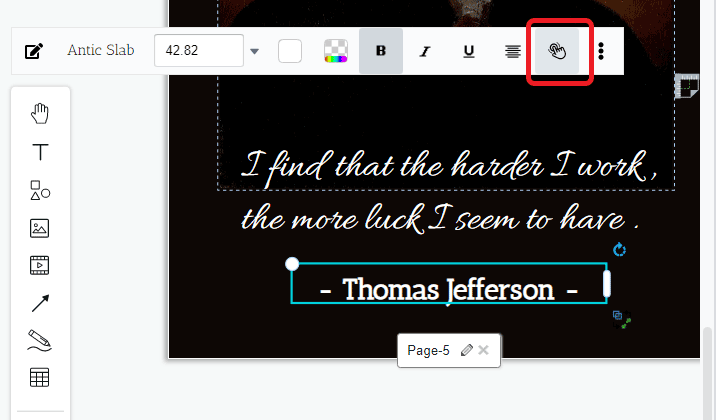
После этого мы можем увидеть различные виды взаимодействия, которые мы можем добавить в наш флипбук:
Первая страница | Следующая страница | Веб-ссылка | Последняя страница | Перейти на (конкретную) страницу | Предыдущая страница
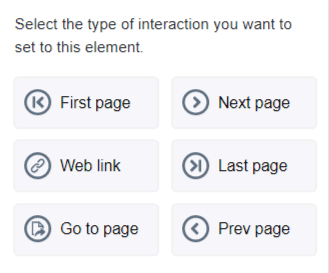
Возьмем в качестве примера « Перейти на страницу ».
Вводим номер страницы, на которую мы хотели бы, чтобы читатель перешел.
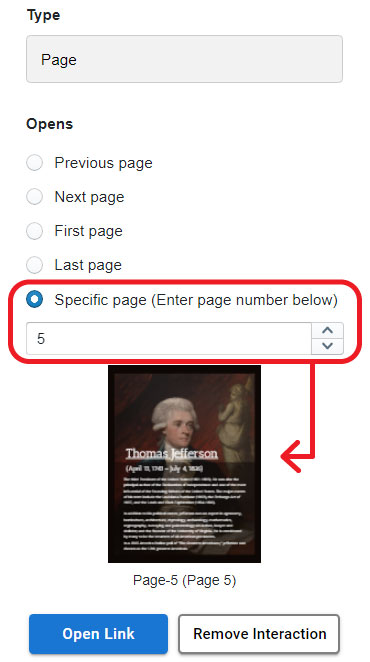
Предварительный просмотр страницы сразу же отобразится ниже.
Затем мы можем сохранить изменения и обновить флипбук.
Подробнее о флипбуке
Как добавить веб-ссылку в свой флипбук
https://blog.visual-paradigm.com/how-to-add-link-to-your-flipbook/
Как указать время начала и окончания видео в флипбуке
https://blog.visual-paradigm.com/how-to-specify-start-and-end-time-of-video-in-flipbook/
Как зациклить часть видео в флипбуке
https://blog.visual-paradigm.com/how-to-loop-a-section-of-video-in-a-flipbook/
Как искать контент в флипбуке
https://blog.visual-paradigm.com/how-to-search-content-in-flipbook/














